Solucionar el problema de que Borderlands 3 no se inicia {Soluciones rápidas}
Publicado: 2021-04-07Este documento se ha creado para explicar las soluciones más sencillas para solucionar el problema de que Borderlands 3 no se inicia. Siga leyendo el artículo completo para conocer cada bit en detalle.
Los juegos son una parte bastante crucial de nuestras vidas. Y los juegos de acción son bastante famosos entre las personas. Actualmente, hay numerosos juegos de acción disponibles en el mercado, como World of Warcraft, Dark Souls, The Witcher, Fallout, Monster Hunter, Call of Duty y muchos más. Borderlands 3 es también uno de los mejores juegos de acción.
No importa si estás jugando un juego conocido o uno básico. Si hay algún tipo de falla en el juego, el entusiasmo general se convierte en molestia. Y lo mismo está ocurriendo con el juego más popular y premiado, Borderlands 3, cuando de repente deja de funcionar correctamente como solía hacerlo.
¿También eres aficionado a Borderlands 3? Pero, extremadamente frustrado sin fin debido a sus problemas de lanzamiento regulares. Entonces, no está solo, aquí hay algunas soluciones que puede intentar para solucionar el problema.
Soluciones efectivas para arreglar el problema de que Borderlands 3 no se lanzará
A pesar de ser uno de los juegos más jugados y conocidos entre los jugadores, muchos jugadores de Borderlands 3 han informado que el juego no funciona correctamente y se han encontrado con el problema de que Borderlands 3 no se inicia.
¿Es usted uno de ellos? Si es así, entonces cálmate. Ha aterrizado en el lugar correcto, aquí conocerá cómo puede solucionar este molesto problema y volver al funcionamiento adecuado del juego. Entonces, sin más preámbulos, ¡comencemos!
Pero espere antes de comenzar, primero y ante todo, asegúrese de que su sistema cumpla con los requisitos del juego.
| Sistema operativo | Windows 10, 8, 7 (última versión) |
| Memoria | 6 GB (RAM) |
| Procesador | Intel i5 3570 – AMD FX 3570 |
| Tarjeta grafica | AMD Radeon HD 7970 (NVIDIAGeForce GTX 680 2GB) |
| disco duro | 75 GB |
Si su PC cumple con las especificaciones del juego y aún se retrasa en el lanzamiento, puede probar las soluciones que se enumeran a continuación para solucionar el problema de que Borderlands 3 no se inicia.
Lea también: 16 mejores juegos como Roblox | Alternativas de Roblox para jugar en 2021
Solución 1: verificar los archivos del juego
Siempre es una buena idea verificar los archivos del juego porque los archivos del juego defectuosos o dañados pueden impedir que el juego se inicie correctamente. Para verificar si los archivos corruptos están obstaculizando el funcionamiento, siga los pasos a continuación para verificar los archivos del juego.
Paso 1: Abra Epic Game Launcher y vaya a la opción Biblioteca.
Paso 2: A continuación, haga clic en el icono de engranaje que se muestra en el borde inferior derecho de Borderlands 3.
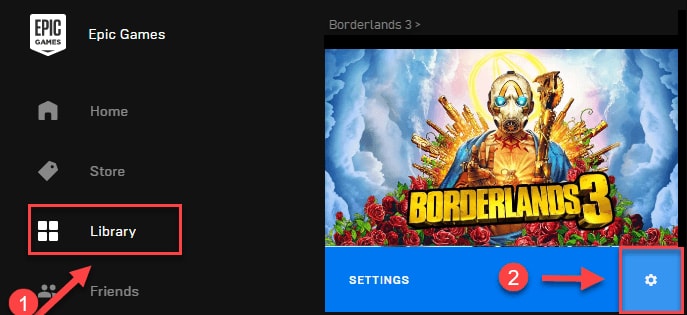
Paso 3: Después de esto, elige Verificar de la lista de opciones y haz clic en él. Luego, espere hasta que se complete la verificación.
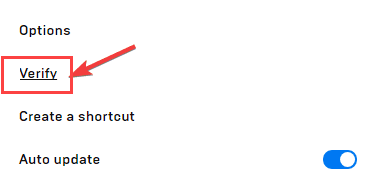
Una vez que se realiza la verificación, intente reiniciar Borderlands 3 solo para ver si ese fue el problema.
Lea también: Más de 10 juegos de agricultura como Harvest Moon para PC en 2021
Solución 2: actualizar los controladores de dispositivos
Los controladores de dispositivos obsoletos o rotos son uno de los principales problemas que no te permitirán jugar a Borderlands 3 de manera efectiva. Los controladores obsoletos, defectuosos o faltantes provocan que el juego se bloquee o se inicien problemas. Por lo tanto, es fundamental actualizar con frecuencia los controladores para garantizar la eficacia general de la PC. Puede actualizar los controladores de forma manual o con frecuencia.
Sin embargo, la actualización manual de los controladores lleva más tiempo del esperado. Mientras que, la actualización automática de los controladores realiza esta tarea con solo unos pocos clics del mouse. Los usuarios que tienen experiencia en el ámbito técnico pueden elegir las formas manuales de actualizar los controladores. Y el resto que no tenga tiempo, paciencia y conocimientos técnicos puede usar Bit Driver Updater para actualizar automáticamente los controladores. Con Bit Driver Updater, no solo puede actualizar los controladores, sino que también puede solucionar otras consultas relacionadas con Windows, incluidos errores de muerte de pantalla azul, problemas frecuentes de bloqueo y muchos más. A continuación se muestra cómo esta utilidad funciona de manera asombrosa.
Paso 1: haga clic en el botón a continuación para descargar, ejecutar e instalar Bit Driver Updater.
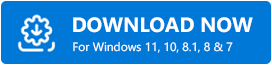

Paso 2: una vez que esté instalado, actívelo en su sistema y espere hasta que escanee su PC en busca de archivos de controladores defectuosos u obsoletos.
Importante: por lo general, escanea automáticamente su sistema en busca de controladores obsoletos, rotos o defectuosos, pero en algunos casos excepcionales, no se iniciará por sí solo, en esa situación debe hacer clic en el botón Escanear que se presenta en la parte superior de la lado izquierdo del panel.
Paso 3: después de esto, verifique la lista de controladores obsoletos.
Paso 4: Y luego haga clic en el botón Actualizar todo.
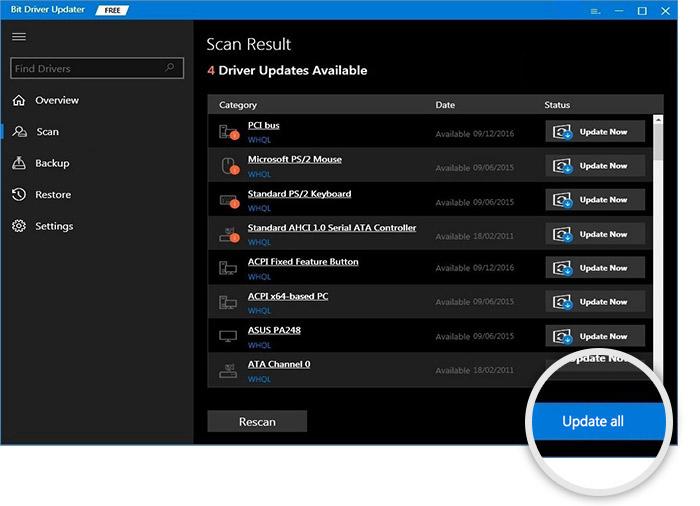 Vea lo fácil que es actualizar los controladores con Bit Driver Updater. Es una solución integral para actualizar los controladores obsoletos y resolver los errores relacionados con el controlador. Además, el software viene en dos modelos, es decir, gratuito y profesional. Puede actualizar los controladores con la versión gratuita, pero le dará acceso a las funciones básicas limitadas del software. Por otro lado, la versión pro le dará acceso a las funciones más avanzadas del software. Además, la versión pro le dará una garantía de devolución de dinero completa y soporte técnico 24/7. Entonces, ¡elige sabiamente!
Vea lo fácil que es actualizar los controladores con Bit Driver Updater. Es una solución integral para actualizar los controladores obsoletos y resolver los errores relacionados con el controlador. Además, el software viene en dos modelos, es decir, gratuito y profesional. Puede actualizar los controladores con la versión gratuita, pero le dará acceso a las funciones básicas limitadas del software. Por otro lado, la versión pro le dará acceso a las funciones más avanzadas del software. Además, la versión pro le dará una garantía de devolución de dinero completa y soporte técnico 24/7. Entonces, ¡elige sabiamente!
Lea también: Cómo Gameshare en Xbox One: Guía paso a paso
Solución 3: ejecuta el juego como administrador
A veces, es posible que Borderlands 3 no pueda leer ciertos archivos del juego en el modo de usuario habitual y, como consecuencia, no se inicia el problema. Por lo tanto, el juego requiere privilegios de administrador para leer ciertos archivos y funciones de manera adecuada. Intente ejecutar el juego como administrador para corregir que Borderlands 3 no se inicie.
Paso 1: en el escritorio, haga clic con el botón derecho en el icono de Epic Game Launcher para elegir la opción Propiedades de la lista del menú contextual.
Paso 2: Ahora, dirígete a la pestaña de compatibilidad y marca la casilla de verificación antes de Ejecutar este programa como administrador.
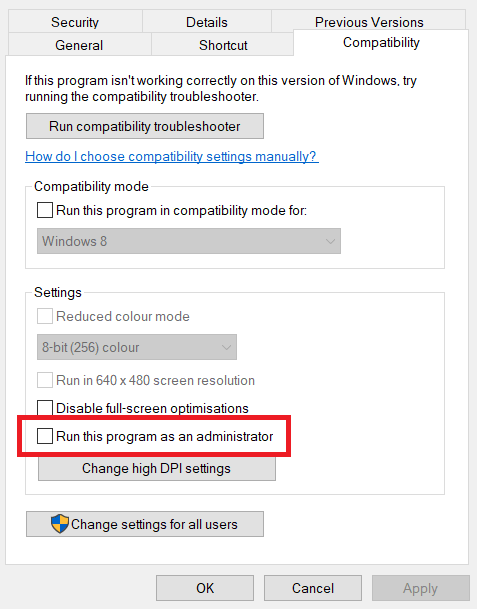
Paso 3: después de esto, haga clic en Aplicar y luego en Aceptar opciones para hacerlo.
Paso 4: A continuación, cambie al directorio donde instaló Borderlands 3. Y ejecute el archivo ejecutable como administrador.
Paso 5: finalmente, inicie Borderlands 3 nuevamente solo para verificar si el problema se solucionó o no.
Si el problema sigue siendo el mismo, pase a las siguientes soluciones.
Lea también: 27 mejores juegos en línea para PC (gratis y de pago) en 2021
Solución 4: realice la actualización de Windows
Otra solución más que puede intentar para solucionar el problema de no carga de Borderlands 3 es buscar las últimas actualizaciones. Todo lo que necesita hacer es seguir los pasos compartidos a continuación para ejecutar Windows Update.
Paso 1: en su teclado, presione el logotipo de Windows y la tecla I para iniciar la configuración de Windows.
Paso 2: A continuación, haga clic en la opción Actualización y seguridad.
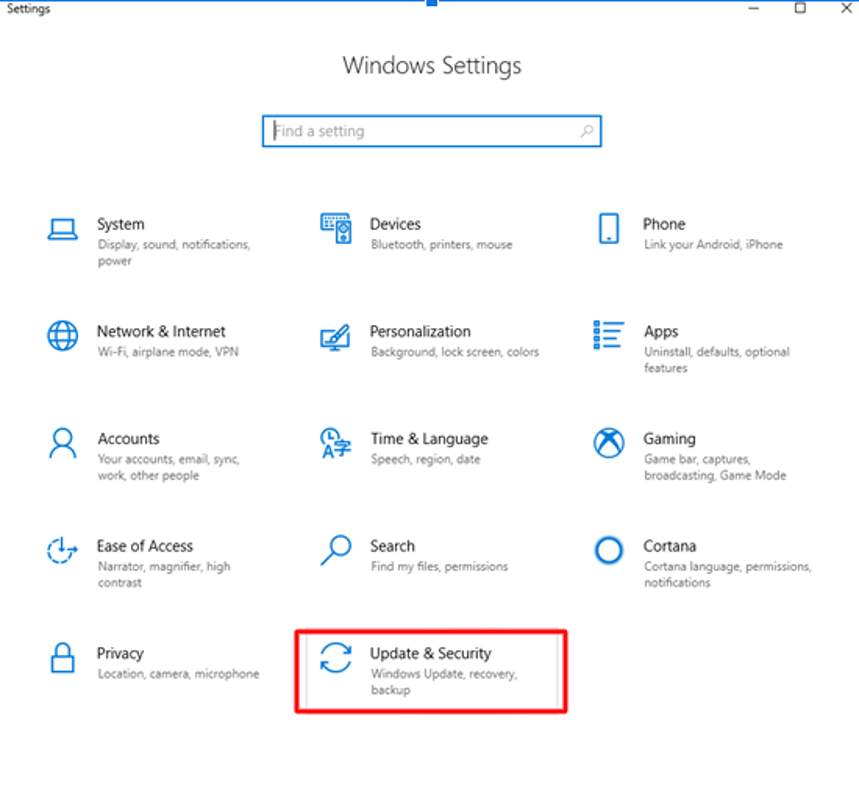
Paso 3: en el segundo mensaje, haga clic en la opción Buscar actualizaciones.
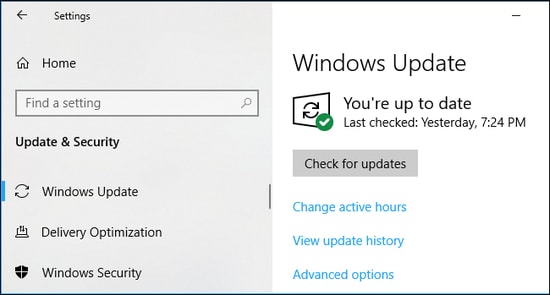
Windows comienza a buscar las actualizaciones y, si hay actualizaciones disponibles, Windows las instalará automáticamente.
Solución 5: reinstalar el juego
Desafortunadamente, si ninguna de las soluciones anteriores funciona para usted, entonces para resolver que Borderlands 3 no funciona, puede intentar reinstalar el juego si las estrategias de solución de problemas anteriores no funcionan. Antes de reinstalar el juego, primero debes desinstalarlo y todos los archivos relacionados. ¡Aquí está cómo hacer eso!
Paso 1: invoque el cuadro de diálogo Ejecutar y escriba appwiz.cpl , luego presione la tecla Intro desde su teclado.
Paso 2: luego, busque Borderlands 3 en el siguiente mensaje y haga clic con el botón derecho en él para seleccionar Desinstalar.
Ahora, reinstala el juego desde Epic Game Launcher. Normalmente, después de reinstalar, el juego comienza a funcionar correctamente. Pero, por si acaso, Borderlands 3 no se iniciará incluso después de volver a instalarlo, entonces también debe desinstalar Epic Games.
Lea también: Los 10 mejores juegos como Stardew Valley | Juegos similares a Stardew Valley
Borderlands 3 no lanzará problema – SOLUCIONADO
Experimentar problemas de inicio o funcionamiento con juegos llenos de acción de alto nivel como Borderlands 3 es bastante común debido a numerosas razones. Pero, al mismo tiempo, también es fácil diagnosticar todos estos problemas sin ningún obstáculo. A través de este artículo, sabrá cómo solucionar el problema de que Borderlands 3 no se inicie de manera fácil y rápida. Con suerte, esta guía de solución de problemas lo ayudará a solucionar los problemas de inicio de su juego.
¿Quieres dar sugerencias e ideas sobre esto? Luego, no dude en compartir sus ideas y comentarios con nosotros a través de la sección de comentarios a continuación. Nos encantaría saber de usted. Además, si tiene preguntas, compártalas también en el cuadro a continuación. Le aseguramos que le atenderemos de la mejor manera posible. Por último, si desea obtener las últimas actualizaciones tecnológicas y guías de solución de problemas como esta, no olvide suscribirse a nuestro boletín.
